
In una società di ricerca, la signora Annie, apprendista, con le conoscenze di base di Excel ha costruito un modello finanziario ma sfortunatamente i dati finanziari del modello non coincidono.
 La signora Annie è andata in ogni cellula per scoprire dove il modello era andato storto, ma si era confusa andando in cella e non era riuscita a scoprire l'errore.
La signora Annie è andata in ogni cellula per scoprire dove il modello era andato storto, ma si era confusa andando in cella e non era riuscita a scoprire l'errore.
La signora Annie si è sentita frustrata e si chiedeva: "Costruire un modello finanziario è così facile ma l'auditing del modello finanziario è un compito noioso. Vorrei poter esplorare alcune fantastiche scorciatoie di Excel per controllare i modelli finanziari ".
In questo pensiero Annie andò dalla sua amica di nome Annika, che lavorava come analista di ricerca senior nella stessa azienda. Annie le ha detto il problema e la signora Annika l'ha aiutata a esplorare alcune fantastiche scorciatoie Excel per l'audit dei modelli finanziari. Vediamo cosa ha insegnato ad Annie.
Modello finanziario e scorciatoie Excel
-
Pagina Ctrl giù / Pagina Ctrl su
Un modello finanziario ha diversi fogli da navigare.Utilizzare un mouse per navigare attraverso questi fogli ogni tanto può essere un po 'difficile. Quindi evitare di usare il mouse e usare la scorciatoia da tastiera CTRL + Pagina su O Ctrl + Pagina Dwn per navigare su fogli di lavoro diversi .
-
Tasto F2
Il tasto F2 della tastiera viene utilizzato se si desidera sapere: -
- La formula utilizzata per calcolare un determinato articolo
- Le celle utilizzate per calcolare la formula
- Modifica la formula
Corsi consigliati
- Modellistica finanziaria della formazione per la certificazione del settore dell'abbigliamento
- Formazione online sulla modellizzazione del private equity
- Corso di certificazione in modellistica finanziaria delle banche
- Formazione online sulla modellizzazione e valutazione finanziaria
Supponiamo che tu voglia verificare quale formula viene utilizzata e quali celle vengono prese in considerazione per calcolare l'EBITDA.
Per questo vai alla cella EBITDA desiderata e fai clic sul tasto F2.
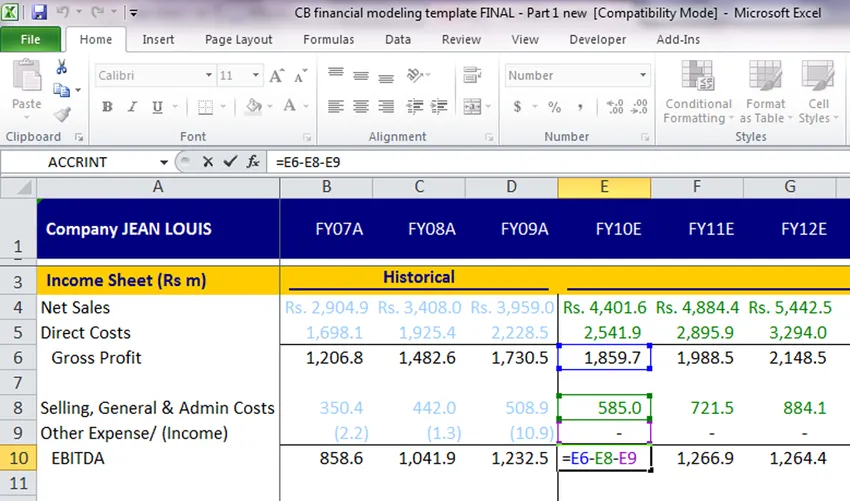
Vedrai qualcosa del genere in cui le celle utilizzate per il calcolo sono state evidenziate con colori diversi. Ora se vuoi cambiare la cella collegata nella formula Ie per calcolare l'EBITDA se vuoi usare F8 invece di E8, fai semplicemente clic sul rettangolo evidenziato e trascina la selezione nella cella richiesta. Le modifiche verranno incorporate
Per uscirne Fare clic su qualsiasi cella del foglio di lavoro o fare clic sul tasto ESC della tastiera.
-
Ctrl (
Un modello finanziario efficace non ha un foglio collegato da un solo foglio di lavoro ma ha celle collegate da fogli di lavoro diversi dalla stessa cartella di lavoro.
Immagina una situazione in cui il tuo bilancio non si sta verificando a causa di collegamenti errati della spesa per interessi e devi controllare a quale cella è stato collegato. Gli interessi passivi del conto economico devono essere collegati dal piano degli interessi passivi disponibile in diversi fogli di lavoro.
Cosa farai per superare questa situazione? Verificherai il numero di cella a cui è stato collegato e andrai a quel foglio di lavoro e troverai manualmente quale cella era? Non pensi che anche questo richieda tempo e sia confuso?
Per ovviare a questo, usa il collegamento CTRL + (. Questo collegamento ti porterà alla cella da cui è stato collegato.
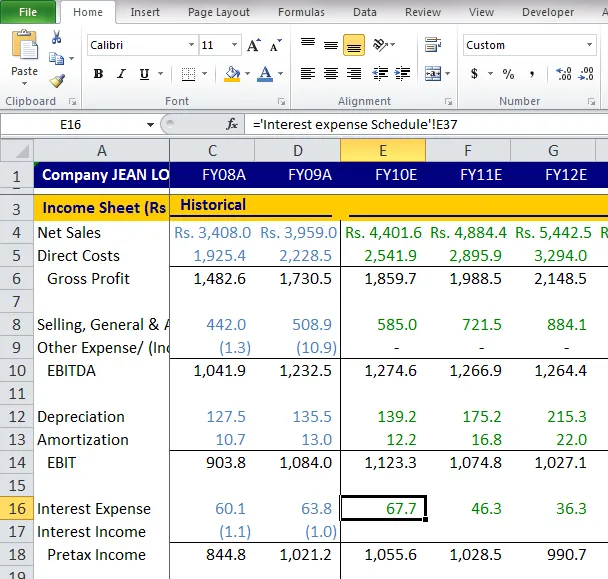
Ora devi controllare da dove sono state collegate le spese per interessi, quindi vai alla cella che vuoi controllare quindi usa il tasto di scelta rapida Ctrl + ( . Questo collegamento ti porterà alla cella a cui è stato collegato da qualsiasi foglio di lavoro disponibile nella stessa cartella di lavoro.
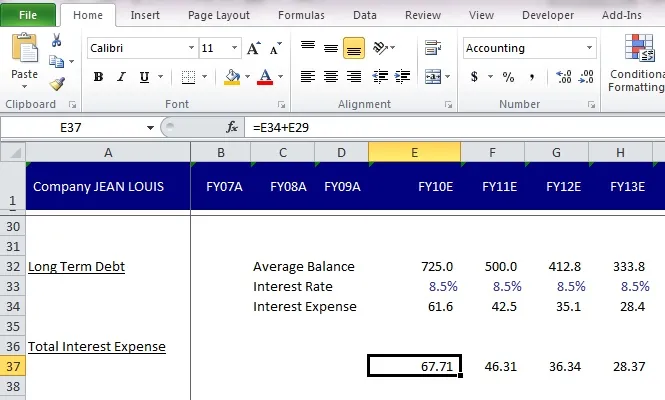
Quindi, in questo esempio, per la spesa per interessi porterà alla pianificazione delle spese per interessi e verrà evidenziata la cella che è stata collegata.
-
F5
Usando il tasto di scelta rapida sopra hai raggiunto la cella che è stata effettivamente collegata. Ma non hai completato completamente l'audit del conto economico, quindi vuoi tornare al conto economico e iniziare dalla stessa cella in cui stavi controllando il collegamento e completare l'audit.
Ancora adesso cosa farai? Pensare di farlo manualmente è una cattiva idea. Per superare questa situazione, utilizzare il tasto di scelta rapida F5.
Ad esempio, hai usato questo ctrl + (Scorciatoia e sei arrivato alla pagina che è stata collegata e ora per tornare alla cella di spesa degli interessi nel conto economico che stavi collegando Premi F5 sullo stesso foglio vedrai la cella a cui si riferisce e fare clic su OK.
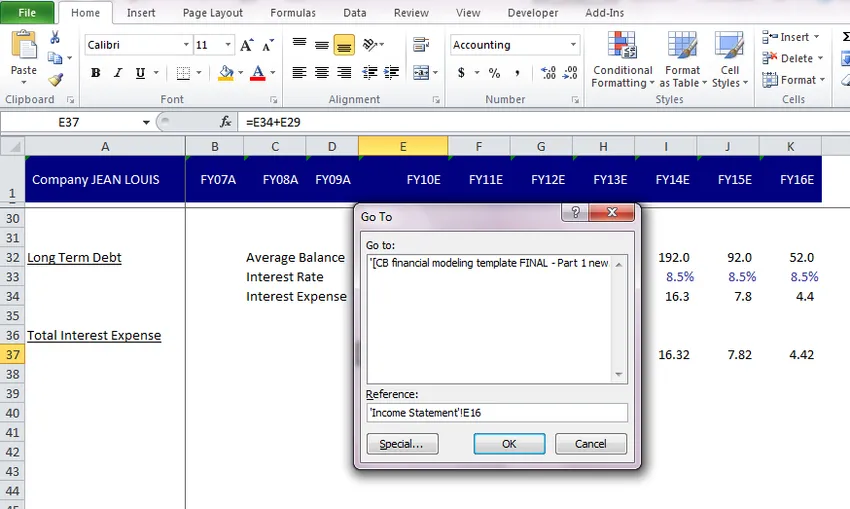
Questo ti porterà alla cella a cui si riferiva. Il riferimento farà generalmente riferimento alla cella precedente in cui ti trovavi.
-
Ctrl ~
Questo collegamento viene utilizzato dove per l'intero foglio di lavoro si desidera vedere le formule utilizzate insieme. Quindi vai in qualsiasi cella del foglio di lavoro in cui vuoi vedere solo le formule e premi CTrl + ~. Ecco come apparirebbe

Per controllare le celle collegate per calcolare l'EBITDA è sufficiente fare clic sulla cella desiderata e le celle collegate verranno evidenziate.
Per tornare ai numeri, fai di nuovo la stessa procedura, vai su qualsiasi cella dello stesso foglio di lavoro e premi Ctrl + ~
 La signora Annie è stata molto contenta di poter esplorare alcune fantastiche scorciatoie di Excel per controllare i modelli finanziari. Ha ringraziato la signora Annika nell'aiutarla.
La signora Annie è stata molto contenta di poter esplorare alcune fantastiche scorciatoie di Excel per controllare i modelli finanziari. Ha ringraziato la signora Annika nell'aiutarla.
La signora Annie è tornata al suo modello finanziario e ha esaminato l'intero modello usando queste scorciatoie molto facilmente. Ha trovato il suo errore e l'ha corretto ed è stata molto contenta quando il suo modello finanziario è stato contato.
La signora Annie con un sospiro di sollievo si chiedeva "Il controllo di un modello finanziario è stato sicuramente un lavoro noioso, ma questa fantastica scorciatoia Excel ha reso tutto così facile."
Corsi correlati: -
Scorciatoie in Excel 2013
Scorciatoie in Excel
Esplora alcune fantastiche scorciatoie di Excel per controllare i modelli finanziari, l'infografica
Scopri il succo di questo articolo in un solo minuto, esplora alcune fantastiche scorciatoie di Excel per controllare i modelli finanziari Infografica
Articoli consigliati
Ecco alcuni articoli che ti aiuteranno a ottenere maggiori dettagli sui modelli finanziari di Audit, quindi passa attraverso il link.
- 10 passaggi migliori per creare un grafico pivot in Excel 2016
- 8 Funzionalità straordinarie e utili della cartella di lavoro Excel 2016
- Primi 25 utili formule e funzioni avanzate di Excel